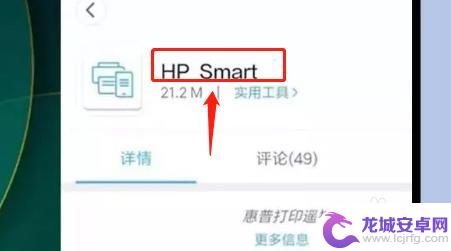hp打印机怎样加墨 hp打印机加墨教程
HP打印机是我们日常生活中常用的办公设备之一,但是很多用户在使用过程中都会遇到加墨的问题,HP打印机的加墨并不复杂,只需按照正确的步骤进行操作即可。接下来我们将为大家介绍HP打印机的加墨教程,让您能够轻松地为您的打印机添加墨盒,保证打印质量和效果。愿这篇文章能帮助到有需要的朋友们。
hp打印机加墨教程
操作方法:
1.找到注入点,黑色墨盒注入点一般在右上角。将贴纸从右上角轻轻撕开,就可以看到一个小圆孔,这个就是墨盒的注入点;

2.用一个注射器从墨水瓶中抽取大概3毫升墨水,不要超过5毫升,不然可能会发生漏墨的现象;

3.吸取后用注射器将墨水从刚才的注入孔缓缓注入墨盒,注意注入时要慢慢的。尽量让墨盒里面的海绵充分吸收墨水,注入完成后,让墨盒静置一会;

4.检查加墨成功没,用白色餐巾纸按压打印头。如果出现清晰墨条,表示加墨成功,如果白色餐巾纸没有墨条,则加墨失败;

5.加墨失败,用吸墨器,将墨盒卡入吸墨器,将注射器去掉针管,从吸墨器下放孔洞放入,吸出一点点墨水即可。

以上就是HP打印机如何添加墨水的全部内容,如果你遇到了同样的情况,请参考我的方法来处理,希望对大家有所帮助。
相关教程
-
惠普deskjet2332怎么加墨 惠普(HP DESK JET2132)墨水如何添加
HP DeskJet 2332是一款性能优秀的打印机,但在使用过程中,如何添加墨水是一个常见的问题,对于HP DeskJet 2332打印机,墨水的添加非常简单快捷。只需要打开...
-
佳能ts5160加墨水教程 佳能打印机墨盒加墨注意事项
佳能TS5160打印机作为一款高性能的打印设备,受到了广大用户的喜爱和青睐,在日常使用中墨盒的加墨成为了使用者们关注的焦点。掌握佳能TS5160打印机的墨盒加墨教程和注意事项显...
-
ts3380打印机怎么加墨水 佳能ts3380打印机墨盒加墨注意事项
在使用佳能TS3380打印机时,经常需要添加墨水来保证打印质量和持久性,在为TS3380打印机添加墨水时,有一些注意事项需要特别注意。确保选择适合该型号打印机的墨盒,并按照说明...
-
惠普deskjet2132怎么加墨 惠普2132打印机加墨方法
惠普Deskjet 2132打印机是一款性能稳定的打印设备,但在长时间使用后,墨盒往往会出现加墨问题,为了确保打印效果和打印机寿命,我们需要正确地给惠普2132打印机加墨。在加...
-
hp手机打印如何页面设置 hp smart手机打印功能介绍
HP手机打印如何页面设置HP Smart手机打印功能介绍,HP Smart手机打印功能是一款便捷、实用的手机应用程序,用户可以通过手机直接打印文件、照片等内容。在使用HP Sm...
-
佳能e3480墨盒怎么加墨水 佳能打印机墨盒怎么装填
佳能e3480打印机是一款常用的打印设备,打印效果优良,受到广泛欢迎,但在长时间使用后,墨盒会出现缺墨的情况,需要及时添加墨水。佳能e3480墨盒怎么加墨水呢?其实很简单,只需...
-
如何用语音唤醒苹果6手机 苹果手机语音唤醒功能怎么开启
苹果6手机拥有强大的语音唤醒功能,只需简单的操作就能让手机立即听从您的指令,想要开启这项便利的功能,只需打开设置,点击Siri和搜索,然后将允许Siri在锁定状态下工作选项打开...
-
苹果x手机怎么关掉 苹果手机关机关不掉解决方法
在我们日常生活中,手机已经成为了我们不可或缺的一部分,尤其是苹果X手机,其出色的性能和设计深受用户喜爱。有时候我们可能会遇到一些困扰,比如无法关机的情况。苹果手机关机关不掉的问...
-
如何查看苹果手机详细信息 苹果手机如何查看详细设备信息
苹果手机作为一款备受瞩目的智能手机,拥有许多令人称赞的功能和设计,有时我们可能需要查看更详细的设备信息,以便更好地了解手机的性能和配置。如何查看苹果手机的详细信息呢?通过一些简...
-
手机怎么把图片保存到u盘 手机照片传到U盘教程
在日常生活中,我们经常会遇到手机存储空间不足的问题,尤其是拍摄大量照片后,想要将手机中的照片传输到U盘中保存是一个很好的解决办法。但是许多人可能不清楚如何操作。今天我们就来教大...